2021-05-12 14:32:11
RHEL/CentOS7 安裝圖形化桌面詳解
2020-06-16 17:20:29
Linux是一個多工的多使用者的作業系統,好多Linux愛好者在安裝完Linux後經常遇到一個問題,那就是沒有圖形化桌面。今天我在安裝RHEL7的時候,一不小心竟然沒有安裝圖形化桌面,下面我們就來分享一下安裝圖形化桌面的詳細過程。
一、RHEL7 系統安裝——發現預設沒有桌面
在安裝的時候沒有注意選擇的是預設的“Minimal Install”,安裝完後是這個樣子的: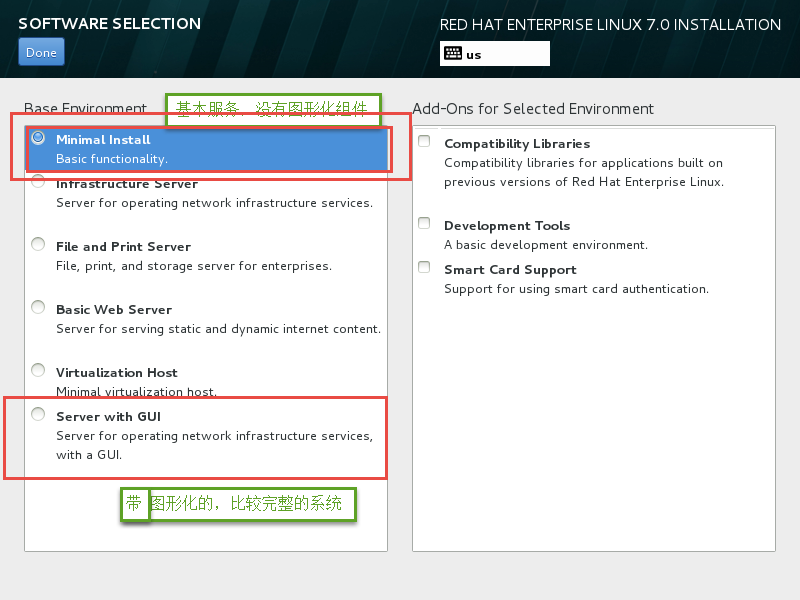
 命令列的介面的,好不爽。登入進去,啟動圖形化試試:
命令列的介面的,好不爽。登入進去,啟動圖形化試試: 果然沒有安裝圖形化。下面來進行圖形化元件的安裝。
果然沒有安裝圖形化。下面來進行圖形化元件的安裝。
二、安裝圖形化元件
先掛載
#mount /dev/sr0 /mnt 把光碟掛載到“/mnt”上面 #df 檢視是否已經掛載

建立本地yum倉庫
驗證本地yum倉庫,找出要需要安裝元件組的包名稱
#yum clean all 清楚yum倉庫快取 #yum makecache 建立yum倉庫快取 #yum repolist 列出可用yum倉庫 #yum grouplist 列出程式組
 安裝桌面元件包 #yum -y groupinstall "Server with GUI" 安裝圖形化程式組
安裝桌面元件包 #yum -y groupinstall "Server with GUI" 安裝圖形化程式組

三、設定圖形化預設啟動
啟動桌面——startx
#startx 啟動xwindow 進入圖形化桌面

 進入圖形化,進行圖形化的設定
進入圖形化,進行圖形化的設定

設定預設執行級別為圖形化
[root@localhost Desktop]# systemctl get-default 檢視預設執行級別 multi-user.target [root@localhost Desktop]# cat /etc/inittab # inittab is no longer used when using systemd. # # ADDING CONFIGURATION HERE WILL HAVE NO EFFECT ON YOUR SYSTEM. # # Ctrl-Alt-Delete is handled by /etc/systemd/system/ctrl-alt-del.target # # systemd uses 'targets' instead of runlevels. By default, there are two main targets: # # multi-user.target: analogous to runlevel 3 執行級別3:多使用者介面 # graphical.target: analogous to runlevel 5 執行級別5:圖形化介面 # # To set a default target, run: # # ln -sf /lib/systemd/system/.target /etc/systemd/system/default.target # [root@localhost Desktop]# systemctl set-default graphical.target 設定預設圖形化執行級別 rm '/etc/systemd/system/default.target' ln -s '/usr/lib/systemd/system/graphical.target' '/etc/systemd/system/default.target' [root@localhost Desktop]# systemctl get-default 檢視預設執行級別 graphical.target 圖形化設定OK [root@localhost Desktop]#

OK,圖形化桌面已經安裝好了!!!
ps:linux系統啟動後沒有進入圖形化有以下原因:
1.系統在安裝的時候沒有安裝圖形化
2.系統的預設執行級別不是圖形化
3.系統在安裝後,有降低過記憶體的操作,記憶體過低無法啟動桌面。
解決方案:a.增加記憶體
b.檢視swap的大小,嘗試擴大swap分割區
4.系統在重新啟動後,軟體出現了問題,導致桌面沒有啟動
RHEL 7 在系統上與6 有了不同的改變,沒有了init執行級別,只有3級別和5級別。
本文永久更新連結地址:http://www.linuxidc.com/Linux/2017-03/141348.htm

相關文章

